Linux touch:mkdir建立資料夾配套的5個命令
Linux touch可以新增文件,是終端機檔案管理的基本操作,本文先說明絕對與相對路徑的簡單觀念,進而介紹ls、mkdir、cd、rm等5個建立資料夾有關的配套命令。
一、絕對與相對路徑
首先介紹Linux系統的絕對路徑與相對路徑的概念。以先前贊贊小屋相關文章介紹過的ls命令為例,它的作用是l列出文件清單,後面如果沒有加任何參數,便是列出目前目錄下的文件清單,也就是相對目錄,如果後面加一個斜線,會列出系統根目錄下的文件清單,這是絕對路徑。因此如果是斜線然後home:「ls /home」,和只有一個斜線一樣都是絕對路徑表示的方法,只是所指向的路徑不同。
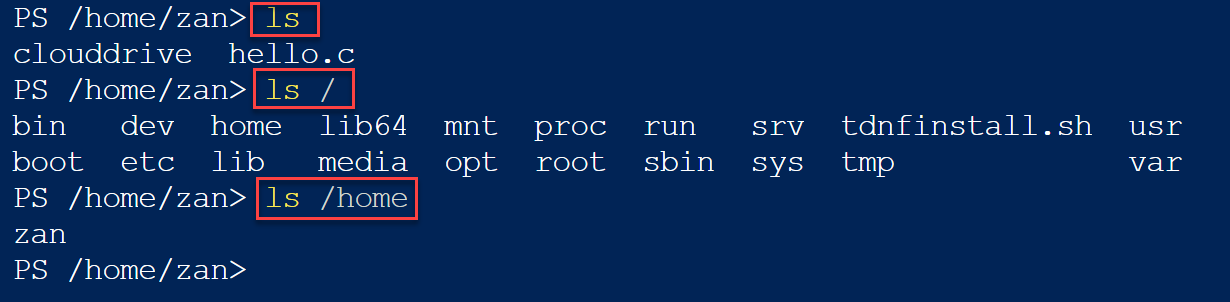
二、mkdir新增目錄
在瞭解了絕對路徑和相對路徑的差別之後,接下來介紹mkdir命令,其作用是新增資料夾,如同截圖所示,可以直接在目前的相對路徑位置新增一個或多個資料夾,也可以使用參數「-P」,直接一次新增父資料夾及子資料夾等多個階層的資料夾。另外這裡也補充在 ls命令後面加上「-R」參數,代表想要同時列出資料夾還有資料夾所包含的子資料夾清單。
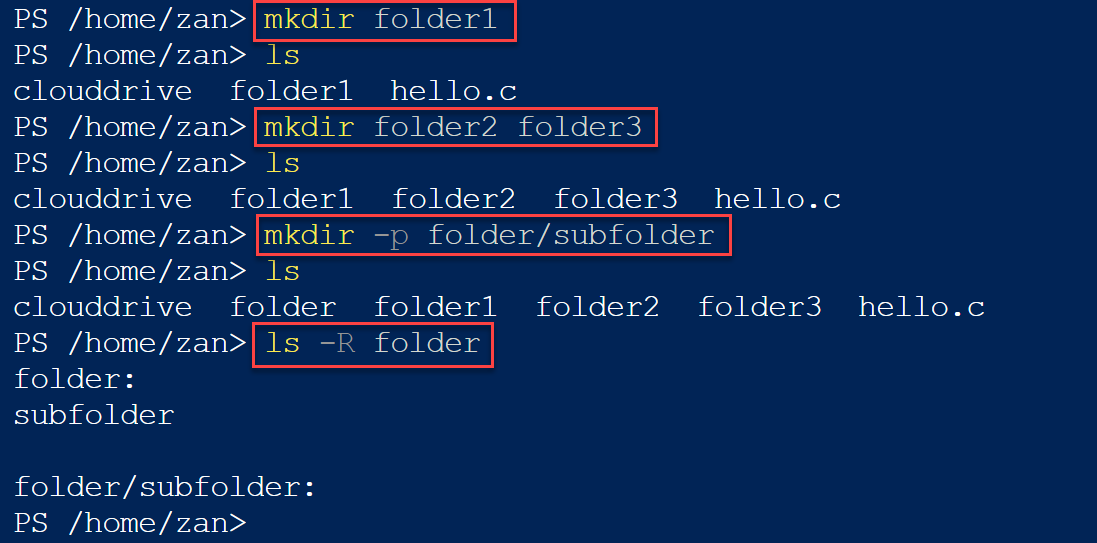
三、cd目錄用法
在絕對路徑和相對路徑以及建立子資料夾的基礎上,接下來更為完整介紹cd命令的用法,它可以直接前往子目錄:「cd folder」,可以用兩個點表示回到上一層目錄:「cd ..」,可以用斜線直接到根目錄:「cd /」,用波浪號是到登入使用者的主目錄:「cd ~」,前往上一次目錄是「cd -」,另外當然也可以前往某個絕對路徑:「cd /home/zan」。
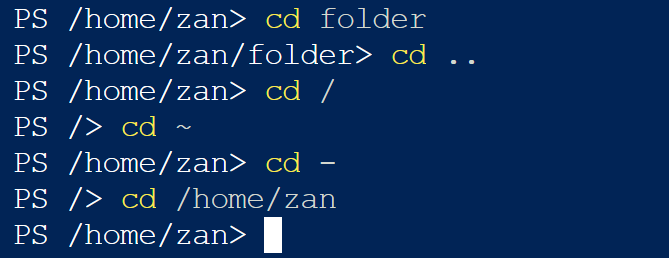
四、touch新增文件
接下來介紹touch新增文件命令,語法是路徑再加檔案名稱,可以在目前資料夾、相對位置子資料夾、絕對路徑三個位置執行,新增加可以用ls清單命令確認狀況
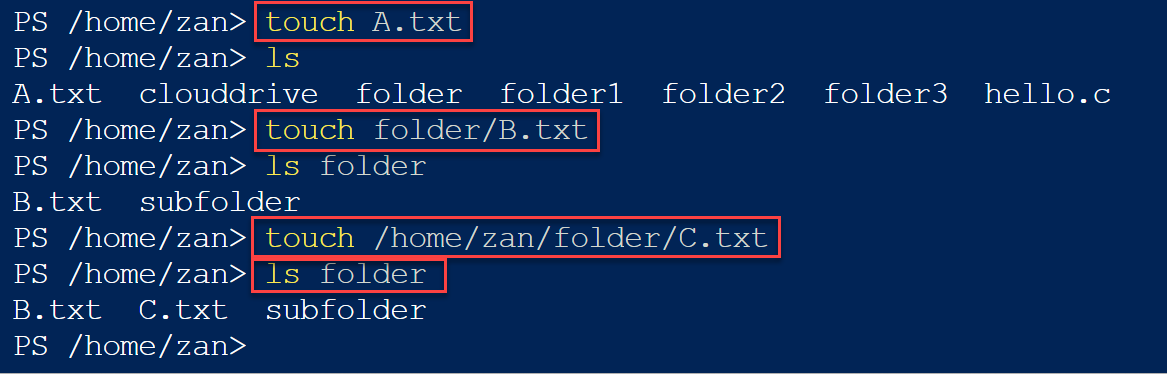
五、rm移除命令
使用了新增文件的touch命令之後,接下來介紹移除文件的rm命令。注意到在Linux系統並沒有資源回收桶的機制,因此一旦移除文件等於是徹底刪除,因此要小心使用。
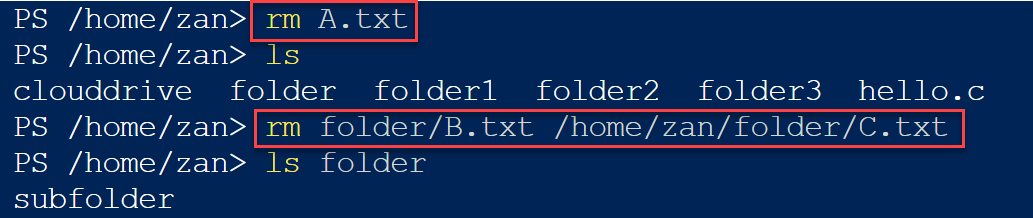
六、rm刪除資料夾
rm刪除命令也可以刪除資料夾,不過必須要加上一個橫線r的參數。
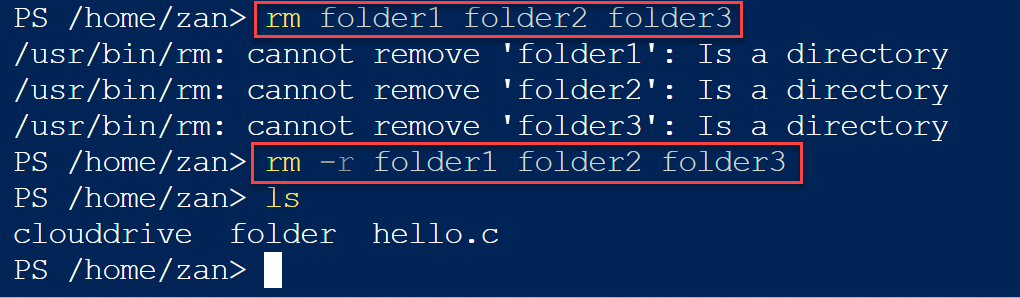
七、ls -l參數用法
最後再補充ls清單命令的參數,加上小寫的l:「ls -l」,類似windows系統以文件列表方式一行一行的列出來,包括詳細的資訊。
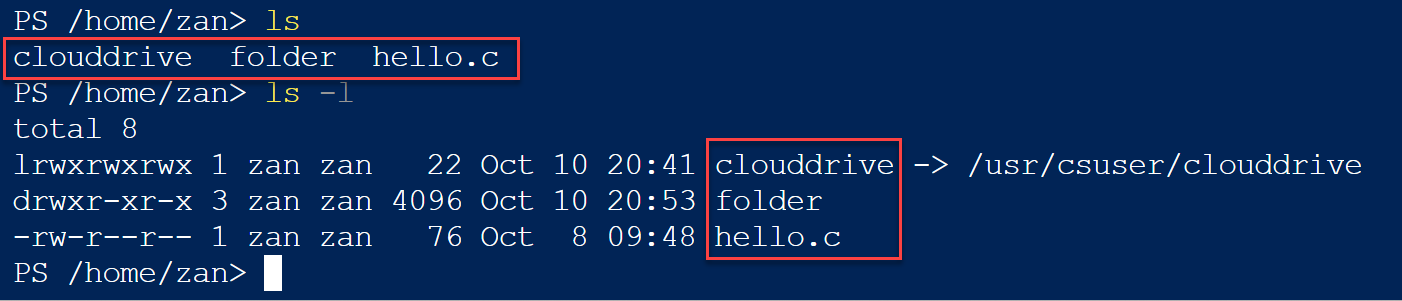
Linux與Windows比較
本篇文章介紹Linux系統裡面如何查找、前往、刪除與新增文件,這些操作在windows系統通常都是以視覺化的視窗圖形進行,在Linux則是以終端機命令執行,這是因為兩個電腦作業系統目的及特性不同,windows電腦通常都是個人使用,同時有多個應用程式在執行,圖形化介面才能方便使用。Linux系統通常都是遠端登入,電腦主機所執行的任務相對單純,直接以交互命令進行即可。
學會計Excel、學VBA程式、學習AI工具,歡迎加入贊贊小屋社群。
贊贊小屋程式設計自學:
Linux教學、Apache教學、Azure是什麼、Python教學、HTML自學入門、PHP是什麼?、手機App製作教學、Synology NAS教學。

